Oprettelse af et nyt Apple ID betyder, at du har adgang til alle Apple-tjenester, herunder iTunes Store, App Store, iCloud og mere. Når du har konfigureret et nyt Apple ID, kan du nemt købe musik, videoer og bøger fra iTunes, installere apps og spil fra App Store, bruge FaceTime og andre Apple-programmer. Med et andet ord er det kun du, der opretter nyt Apple ID, som du nemt kan købe og bruge Apple-produkter.
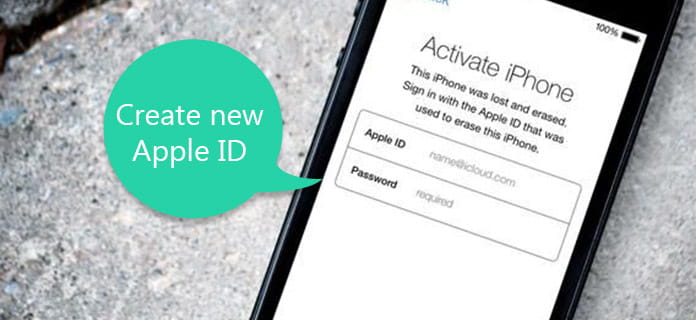
Opret et nyt Apple ID
Så længe du har en iPhone eller iPad, kan du begynde at oprette en ny Apple ID-konto på iOS-enhed direkte.
For personer, der har opdateret iPhone eller iPad til iOS 10.3 eller iOS 11/12, skal du oprette en ny Apple-konto i henhold til følgende handlinger. Det understøttes også, hvis du køber den nye frigivne iPhone x / 8/8 Plus.
Trin 1 Aktivér ny Apple ID-oprettelsesformular
Start appen "Indstillinger" på din iPhone eller iPad. Vælg "Log på din iPhone" øverst. Da du ikke har Apple ID-konto endnu, skal du klikke på "Har du ikke et Apple ID eller har glemt det?" og "Opret Apple ID" for at afslutte oprette ny Apple ID-anmodning.
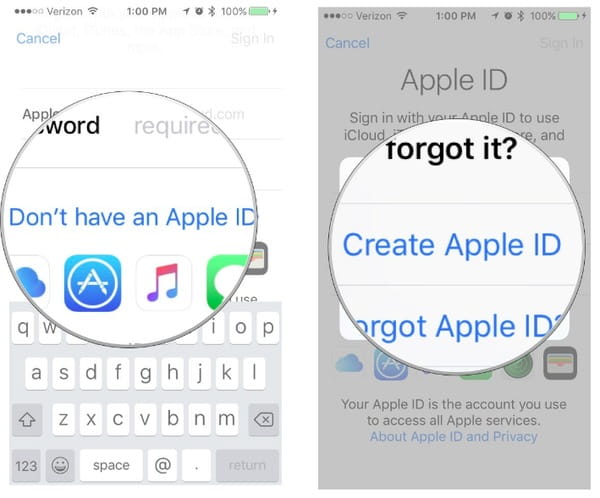
Opret æble-id
Trin 2 Udfyld dine personlige oplysninger til apple for at få et nyt Apple ID
Indtast din "fødselsdag" og tryk på "Næste". Skriv dit "Fornavn" og "Efternavn", og tryk så på "Næste". Vælg "Brug din nuværende e-mail-adresse" eller "Hent en gratis iCloud-e-mail-adresse", og derefter kan du indtaste din e-mail-adresse. Nu skal du oprette "Adgangskode" og gentage det igen med "Bekræft" tomt. Der vil være tre "sikkerhedsspørgsmål", du skal indstille, som er nyttige til at ændre eller nulstille et Apple ID senere.
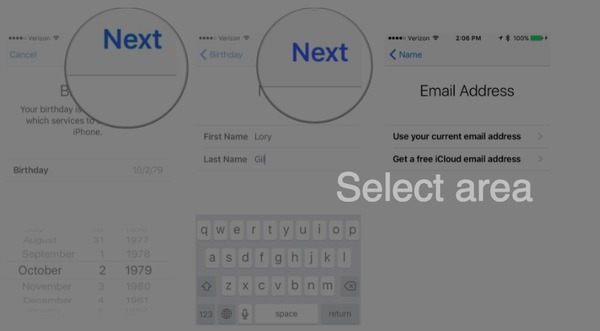
Udfyld personlige oplysninger
Trin 3 Opret en ny Apple ID på iPhone eller iPad
Tryk på "Enighed" i "Vilkår og betingelser". Du kan klikke på "Flet" eller "Ikke flet" for at synkronisere iCloud-data eller ej. Til sidst skal du klikke på "OK" fra pop-up-meddelelsen "Find min iPhone aktiveret".

Opret et nyt æble-id
Hvis du insisterer på at bruge iOS 10.2 og tidligere iOS-versioner, kan du også prøve at følge trin for at oprette et gratis Apple ID fra iPhone eller iPad.
Trin 1 Opret et nyt Apple ID med iCloud
Åbn appen "Indstillinger", og klik derefter på "iCloud". Vælg "Opret et nyt Apple ID".
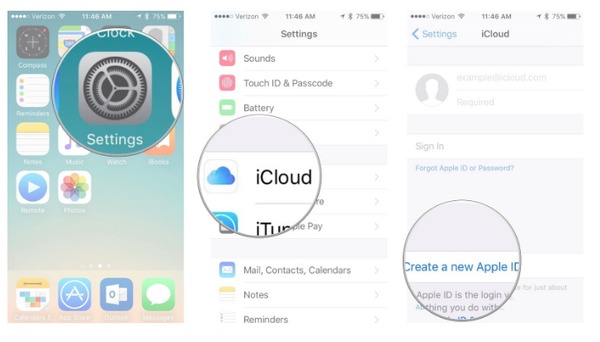
Opret et nyt apple-id med iCloud
Trin 2 Angiv adgangskode og sikkerhedsspørgsmål til den nye Apple ID-konto
Udfyld den krævede info om "Fødselsdag", "Fornavn", "Efternavn" og "E-mail-adresse" trin for trin. Indtast din "Adgangskode", og indtast derefter adgangskoden igen i "Bekræft". Indstil "Sikkerhedsspørgsmål" med tilhørende "Spørgsmål" og "Svar" i tre gange.
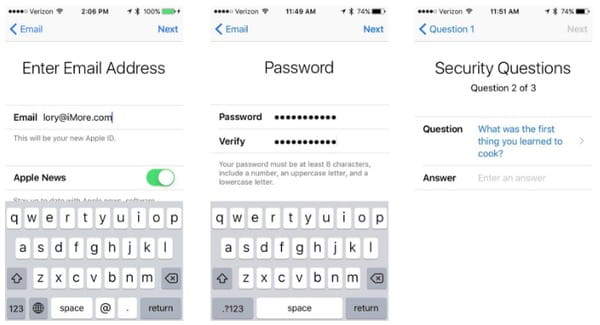
Angiv adgangskode og sikkerhedsspørgsmål
Trin 3 Opret en ny Apple ID-konto uden kreditkort
Er enig i "Vilkår og betingelser" -artikler. Vælg "Flet" eller "Ikke flet" for at beslutte, om du vil synkronisere iCloud-data fra Safari, påmindelser, kontakter og kalendere. Sørg for, at "Find min iPhone" er tændt.
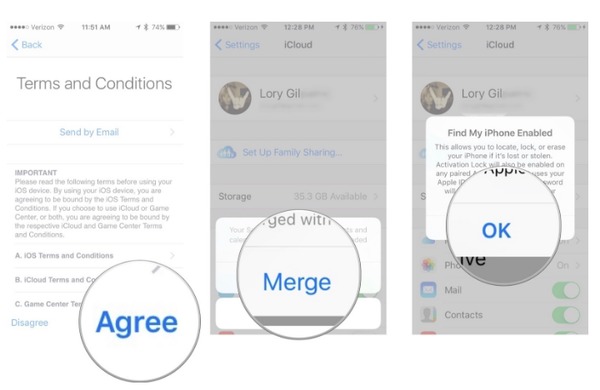
Opret en ny Apple ID-konto uden kreditkort
For kun Mac-brugere kan du oprette et nyt Apple ID på Mac-computer eller med iTunes for at få gratis Apple ID og adgangskode også.
iTunes er allerede standardprogrammet installeret på din Mac-computer. Så det er meget praktisk at konfigurere et Apple ID og bruge i iTunes Store og andre steder.
Trin 1 Begynd med at oprette nyt Apple ID på computeren
Start iTunes-app. Sørg for, at du er i dit hjemmehørende lands iTunes Store, og at din iTunes er blevet opdateret til den nyeste version. Vælg "Log ind" i rullemenuen "Konto" -menuen øverst. Vælg "Opret nyt Apple ID" for at fortsætte.
Trin 2 Udfyld formularen til oprettelse af en ny Apple ID-konto
Accepter "Vilkår og betingelser" og "Apples privatlivspolitik". Indtast nødvendige oplysninger og sikkerhedsspørgsmål for at udfylde den nye Apple ID-ansøgningsformular. Dit nye Apple ID er bare den e-mail-konto, du har angivet.
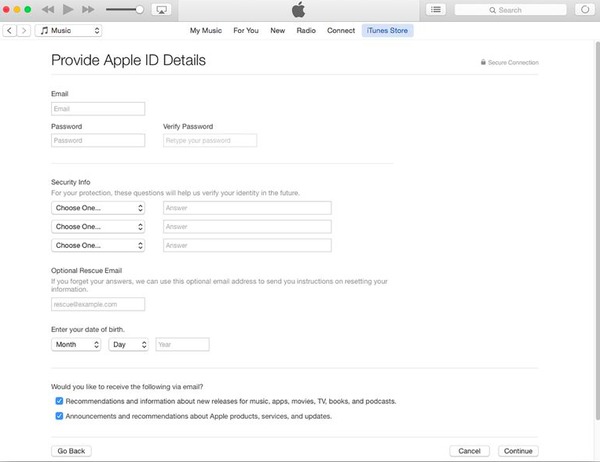
Apple privatlivspolitik
Trin 3 Indtast kreditkort- og faktureringsoplysninger
Når du modtager meddelelsen om, at den e-mail-adresse, du indtastede, er knyttet til et Apple-ID, er dit nye Apple-ID blevet tilmeldt. Men hvis du vil købe noget online med det nyoprettede Apple ID, skal du udfylde købsmetoder. Til sidst skal du bekræfte din e-mail-adresse og logge på iTunes, iCloud og anden Apple-service.
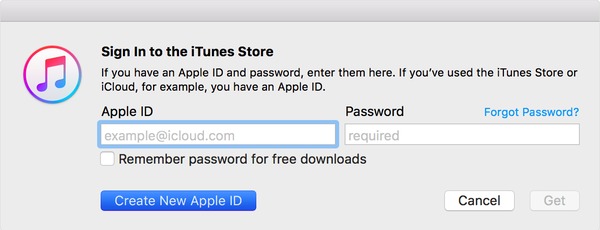
Log ind i iTunes-butikken
Du kan også åbne det officielle Apple ID-websted for at oprette dit Apple ID. Og det kræver færre operationer at oprette en ny Apple ID ved hjælp af en computer.
Trin 1 Find siden "Opret dit Apple-id"
Åbn "https://appleid.apple.com" i din webbrowser. Klik på "Opret dit Apple-id" i øverste højre hjørne. Nu kan du begynde at konfigurere et nyt Apple ID på det officielle Apple-websted.
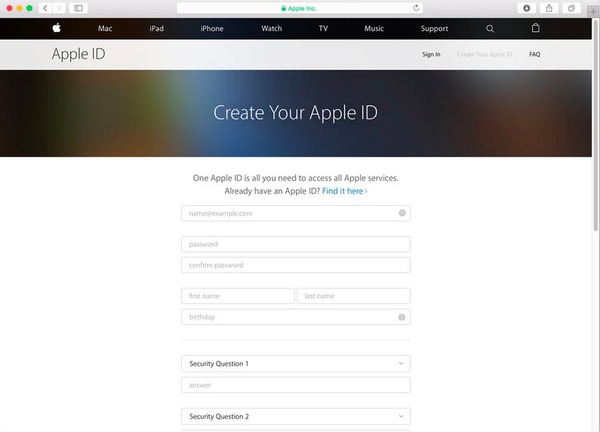
Opret æble-id
Trin 2 Opret nyt Apple ID med computeren
Vælg en e-mail-adresse som dit nye oprettede Apple ID. Udfyld spørgsmål om fødselsdag, adgangskode og sikkerhed. Tryk på "Fortsæt", når alle felter er udfyldt. Når du modtager en bekræftelses-e-mail fra Apple, skal du indtaste den medfølgende 6-cifrede bekræftelseskode for at bekræfte din Apple ID-konto.
Hvis der er noget galt med dit Apple ID, kan du læse det indlæg, der skal rettes Apple ID fungerer ikke problem.
Spørgsmål 1: Skal jeg oprette nyt apple-id med iCloud-e-mail?
A 1: Absolut Nej. Du kan bruge enhver e-mail-adresse til at få en ny oprettet Apple ID-konto.
Spørgsmål 2: Jeg kan bruge mit Apple ID til at logge på flere Apple-enheder?
A 2: Ja, du kan logge på din Apple ID-konto på alle Apple-enheder på samme tid.
Spørgsmål 3: Det er muligt at oprette nyt Apple ID til børn under 13 år?
A 3: Ja, du kan vælge "Familiedeling" fra "iCloud" og derefter vælge "Opret en barnekonto", udfyld det specielle Apple ID.
Spørgsmål 4: Kan jeg oprette et nyt Apple ID med den samme e-mail?
A 4: Nej, hver e-mail-adresse kan kun tilknyttes det nyoprettede Apple ID. Med et andet ord betyder en e-mail-adresse en Apple ID-konto.